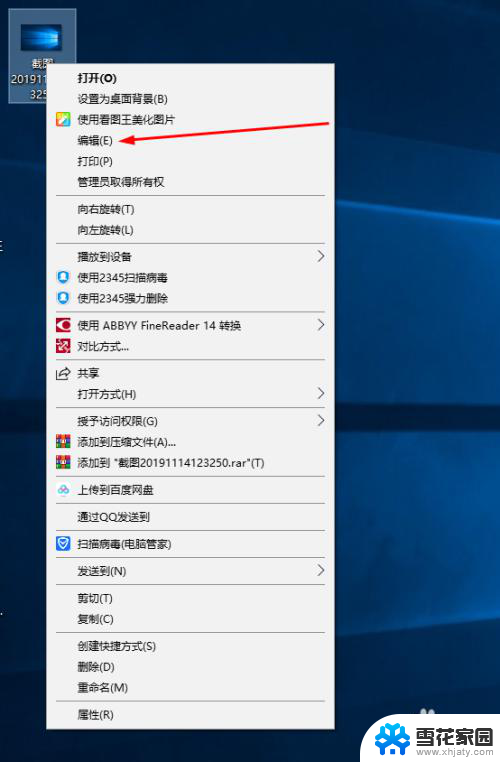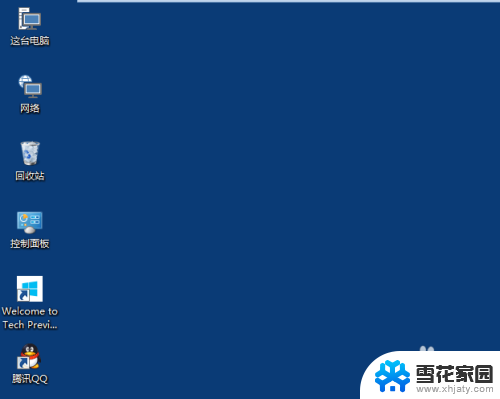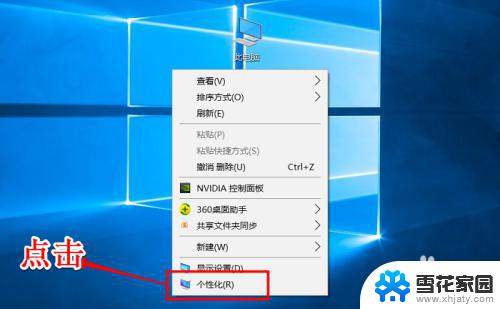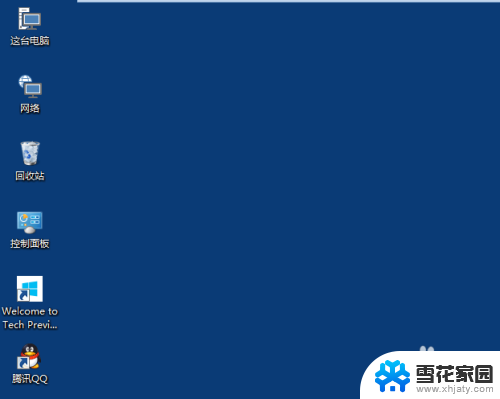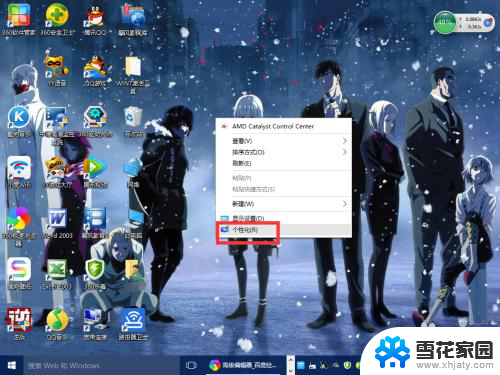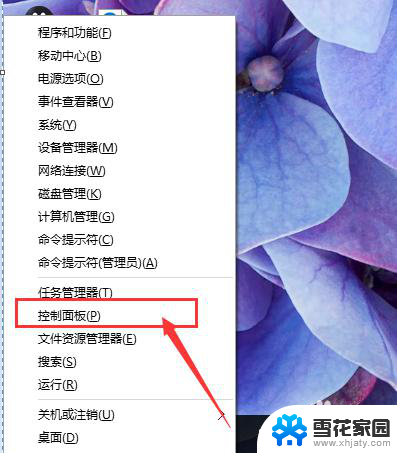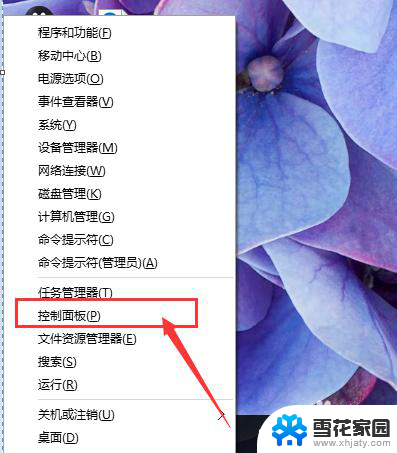电脑怎么更改图片大小 Win10系统如何改变图片的分辨率
更新时间:2024-01-23 18:07:37作者:xiaoliu
在如今数字化的时代,图片已经成为我们生活中不可或缺的一部分,有时候我们可能会遇到图片的分辨率不适合特定需求的情况。对于使用Win10系统的用户来说,改变图片的分辨率是一个常见的需求。如何在Win10系统中更改图片的分辨率呢?本文将为您详细介绍Win10系统下如何改变图片的分辨率的方法,让您轻松应对各种图片处理需求。
步骤如下:
1.右击需要编辑的图片,选择“编辑”选项打开
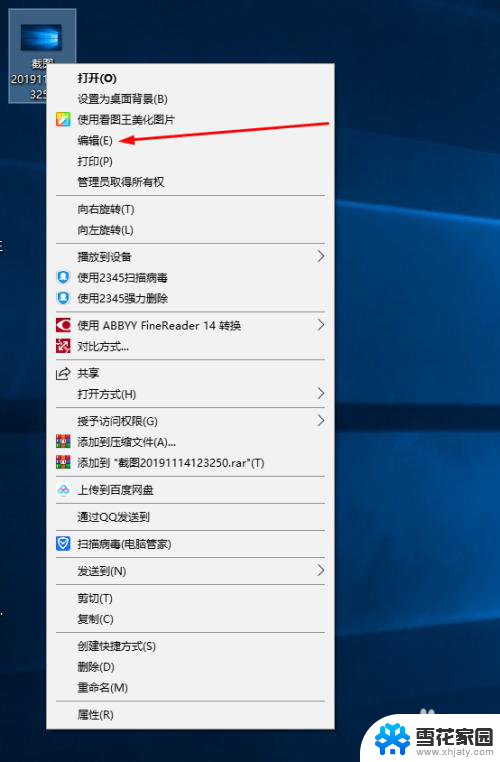
2.弹出画图工具后,将画图工具的面板最大化。否则工具栏无法显示全部功能
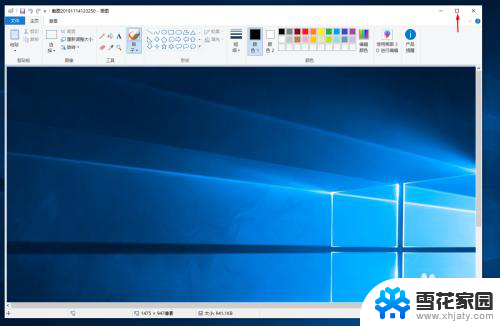
3.如果需要编辑图片的尺寸,可以点击“重新调整大小”功能。修改百分比或像素数值进行调整,调整后点击“确定”
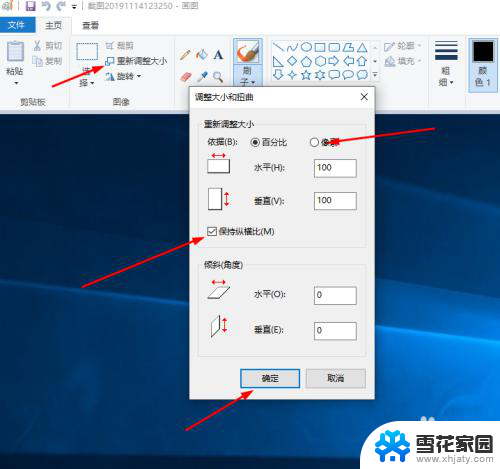
4.如果需要编辑图片的大小,可以重新另存为该图片。通过更改图片格式缩小或增加文件的大小
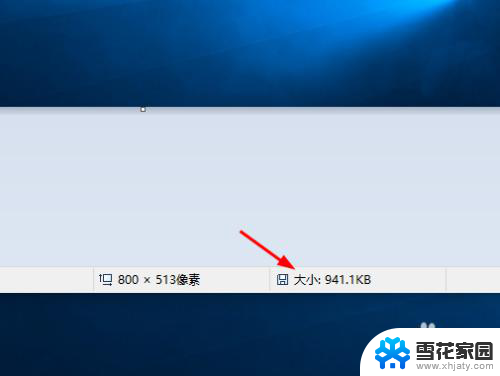
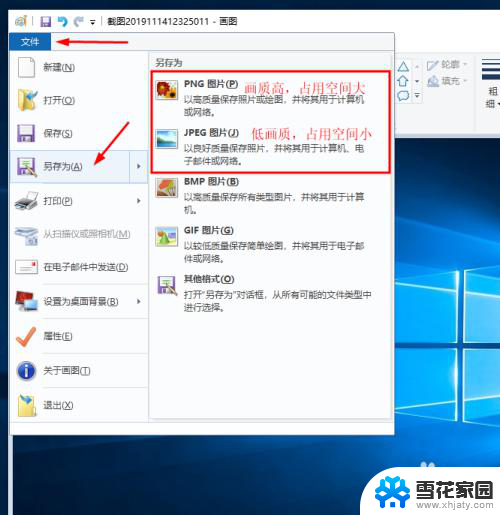
以上就是电脑如何更改图片大小的全部内容,如果你需要的话,可以按照以上步骤进行操作,希望这对你有帮助。